Διαφήμιση
 Ενώ οικοδομήσω μου Raspberry Pi ρετρό κέντρο τυχερών παιχνιδιών Πώς να εγκαταστήσετε τους εξομοιωτές παιχνιδιών στο Raspberry PiΕπιτραπέζιος υπολογιστής, κέντρο μέσων ενημέρωσης, αναπόσπαστο μέρος ενός προγράμματος διαστήματος προϋπολογισμού - δεν υπάρχει τέλος στην ευελιξία του Raspberry Pi; Φαινομενικά όχι - επειδή κάνει παιχνίδια. Διαβάστε περισσότερα Έτρεξα σε κάποια προβλήματα με τη διαμόρφωση των ελεγκτών παιχνιδιών.
Ενώ οικοδομήσω μου Raspberry Pi ρετρό κέντρο τυχερών παιχνιδιών Πώς να εγκαταστήσετε τους εξομοιωτές παιχνιδιών στο Raspberry PiΕπιτραπέζιος υπολογιστής, κέντρο μέσων ενημέρωσης, αναπόσπαστο μέρος ενός προγράμματος διαστήματος προϋπολογισμού - δεν υπάρχει τέλος στην ευελιξία του Raspberry Pi; Φαινομενικά όχι - επειδή κάνει παιχνίδια. Διαβάστε περισσότερα Έτρεξα σε κάποια προβλήματα με τη διαμόρφωση των ελεγκτών παιχνιδιών.
Οι προκλήσεις ήταν απλές. Θα χρησιμοποιήσω τον ελεγκτή Xbox 360 ή θα καταφύγω σε ένα ζεύγος βασικών ελεγκτών USB για τυχερά παιχνίδια δύο παικτών;
Η δημιουργία μιας λύσης ήταν δύσκολη. Στο τέλος, παρά τις προτιμήσεις μου, επέλεξα να πάω για ένα ζευγάρι βασικών ελεγκτών παιχνιδιών ρετρό, οι οποίοι αποδείχτηκαν εξαιρετικοί για μερικά κλασικά gaming arcade σε δύο παίκτες.
Αν και για να είμαι ειλικρινής η πλειοψηφία της χρήσης μου RetroPie ήταν να απολαύσω μερικούς κλασικούς τίτλους στρατηγικής που θα μπορούσα να φορτώσω τόσο εύκολα στο DOSBox στον υπολογιστή μου.
Έτσι, πώς αντιμετώπισα τη δημιουργία ενός προφίλ παιχνιδιού δύο παικτών στο RetroPie μου και πόσο εύκολο είναι να προσθέσω έναν ελεγκτή Xbox 360;
Πλεονεκτήματα ενός σύγχρονου ελεγκτή παιχνιδιών
Παρόλο που τα παιχνίδια ρετρό είναι διασκεδαστικά, οι ελεγκτές συχνά πιπιλίζουν. Πίσω στη μέρα, θα έπαιρνα τακτικά μερικά joysticks κάθε χρόνο, συμπεριλαμβανομένων των σκληροπυρηνικών, μεταλλικών τύπων με δύο κουμπιά (τον ανταγωνισμό Pro και παρόμοια).
Όσον αφορά τους ελεγκτές δύο χεριών, τους βρήκα αναξιόπιστους και αδύναμους, πιθανώς λόγω της έλλειψης μικροδιακοπτών υπέρ των διακοπτών blister.
Σαφώς υπάρχει ένα ξεχωριστό πλεονέκτημα στη χρήση ενός ελεγκτή Xbox 360 (ή παρόμοιου) στη θέση των εναλλακτικών λύσεων, από εργονομική άνεση έως βελτιωμένη αξιοπιστία.
Ρύθμιση των ελεγκτών παιχνιδιών Xbox On The Raspberry Pi
Ενώ δεν ήταν η τελική επιλογή μου, η εγκατάσταση του ελεγκτή Xbox 360 αποδείχτηκε πολύ πιο απλή από όσο σκέφτηκα.
Εάν έχετε ελέγξει τον προηγούμενο οδηγό για την εγκατάσταση και ρύθμιση ενός συστήματος RetroPie, θα γνωρίζετε ότι το αρχείο διαμόρφωσης μπορεί να επεξεργαστεί έτσι ώστε να μπορούν να προστεθούν διαφορετικοί ελεγκτές. Τυχαία, προσθέτοντας έναν ελεγκτή Xbox 360 σε ένα σύστημα Linux Συνδέστε τον ελεγκτή Xbox 360 στη συσκευή παιχνιδιών LinuxΣυστήματα παιχνιδιών Linux; Yup, συμβαίνουν. Με το Steam Valve σε Linux και ένα επερχόμενο Stevebox Valve που χρησιμοποιεί το Steam για να τρέχει παιχνίδια Linux, το μέλλον ψάχνει για gaming στο Linux. Μπορείτε να εγκαταστήσετε ακόμη και ... Διαβάστε περισσότερα δεν είναι όλο αυτό ασυνήθιστο.

Για να εγκαταστήσετε το πρόγραμμα οδήγησης του ελεγκτή Xbox 360, θα χρειαστεί να τερματίσετε το EmulationStation από το μενού πλοήγησης και να εισάγετε τα ακόλουθα στη γραμμή εντολών:
sudo apt-get να εγκαταστήσετε το xboxdrv
Μετά από αυτό, επεξεργαστείτε /etc/rc.local, προσθέτοντας
xboxdrv - κουμπί-όπως-κουμπί -wid 0 -μέλη 2 -deadzone 4000 -silent &
ύπνος 1
Αυτό εξασφαλίζει ότι ο οδηγός εκκινείται όταν εκκινείται ο υπολογιστής. Σημειώστε τη χρήση του "-wid" στην εντολή, η οποία είναι για τους ασύρματους ελεγκτές. Αλλάξτε το σε -id για τους ενσύρματοι ελεγκτές.
Μετά από αυτό, εισάγετε
cd ~ / RetroPie / εξομοιωτές / RetroArch / εργαλεία
Ενώ βρίσκεστε σε αυτόν τον κατάλογο, εισάγετε την ακόλουθη εντολή:
./retroarch-joyconfig -o p1.cfg -p 1 -j 0
Θα πρέπει να αυξήσετε τα ψηφία κατά συντελεστή 1 για κάθε πρόσθετο ελεγκτή. Αν εισαχθούν σωστά, τα αρχεία που προκύπτουν θα πρέπει να προστεθούν στο retroarch.cfg:
sudo γάτα p * .cfg >> ~ / RetroPie / configs / all / retroarch.cfg
Στη συνέχεια, μπορείτε να αποθηκεύσετε και να επανεκκινήσετε για να χρησιμοποιήσετε τον ελεγκτή Xbox 360.
Πώς να ρυθμίσετε τους διπλούς ελεγκτές
Υπάρχει ένας σαφής λόγος για τον οποίο μπορείτε να χρησιμοποιήσετε περισσότερους από έναν ελεγκτές - για να απολαύσετε τυχερά παιχνίδια για πολλούς παίκτες.
Ενώ είναι δυνατό να χρησιμοποιήσετε ένα πληκτρολόγιο και ένα ελεγκτή USB, αντί δύο ελεγκτών, θα διαπιστώσετε ότι η ρύθμιση ενός ζεύγους διαφορετικών συσκευών είναι δύσκολη. Για καλύτερα αποτελέσματα (και για αποφυγή προβλημάτων διαμόρφωσης), θα πρέπει να χρησιμοποιήσετε δύο ταυτόσημους ελεγκτές. Αν θέλετε περισσότερο από αυτό, τότε θα χρειαστεί να χρησιμοποιήσετε έναν τροφοδοτημένο διανομέα USB.

Ξεκινήστε ανοίγοντας το αρχείο retroarch.cfg μέσω του FTP (ή τρέχοντας το Raspbian και περιηγώντας στο RetroPie> Ρυθμίσεις> Όλα) και βρείτε αυτή τη γραμμή:
input_player1_joypad_index = "0"
Ελέγξτε τις γραμμές που ακολουθούν και, στη συνέχεια, αντιγράψτε τις μέχρι την τελευταία σε αυτή την ενότητα. Μετά την τελευταία γραμμή, αφήστε μια κενή γραμμή και στη συνέχεια επικολλήστε την επιλογή. Έχετε αντιγράψει το πρώτο προφίλ ελεγκτή, αλλά θα χρειαστεί να επεξεργαστείτε το νέο μπλοκ κώδικα έτσι ώστε κάθε εμφάνιση του "player1" να διαβάζει τώρα "player2"
Ακολουθεί ένα παράδειγμα. Οι δύο πρώτες γραμμές του επικολλημένου τμήματος πρέπει να διαβάσουν:
input_player2_joypad_index = "0"
input_player2_a_btn = "1"
Επαναλάβετε έως ότου φτάσετε στο τέλος του αντιγραμμένου κώδικα, έπειτα αποθηκεύστε και κλείστε.
Έξοδος από παιχνίδια χρησιμοποιώντας τους ελεγκτές σας
Η προεπιλεγμένη μέθοδος για την έξοδο από ένα παιχνίδι στο EmulationStation είναι η επανεκκίνηση του Raspberry Pi - κάτι που μπορεί να καταστρέψει την κάρτα SD 3 λόγοι για τους οποίους το βατόμουρο Pi δεν λειτουργεί σωστάΈχω ζήσει με το Raspberry Pi εδώ και αρκετούς μήνες και βρήκα αυτόν τον εκπληκτικό μικρό υπολογιστή να είναι ακόμα πιο εκπληκτικό από το αναμενόμενο. Παρά τις μειωμένες διαστάσεις του, το Raspberry Pi είναι τόσο φρουτώδες ... Διαβάστε περισσότερα καθώς αυτό είναι δυνατό μόνο σε αυτό το σενάριο με την αφαίρεση του καλωδίου τροφοδοσίας.
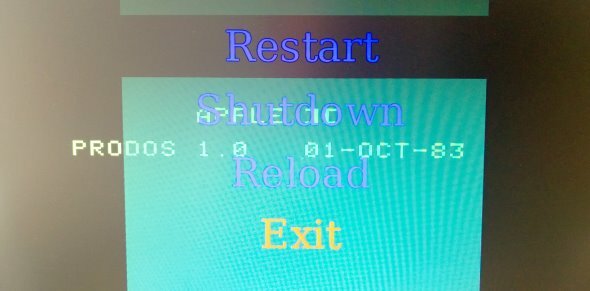
Για να ξεπεραστεί αυτό, υπάρχει ένας εναλλακτικός τρόπος αντιμετώπισης για την επιλογή εξόδου στον ελεγκτή παιχνιδιών σας.
Θα χρειαστεί να επεξεργαστείτε το αρχείο retroarch.cfg για να το κάνετε αυτό, προσθέτοντας τον ακόλουθο κώδικα:
input_enable_hotkey_btn = "X"
input_exit_emulator_btn = "Y"
Θα πρέπει να ελέγξετε το αρχείο retroarch.cfg για να εντοπίσετε τα κουμπιά που θέλετε να χρησιμοποιήσετε εδώ. Προφανώς δεν θέλετε να βγείτε από τα παιχνίδια χρησιμοποιώντας τα συνηθισμένα κουμπιά ελέγχου - αντ 'αυτού, θα πρέπει να ψάχνετε για αυτά που σχετίζονται με τα κουμπιά στο κέντρο του ελεγκτή, ίσως με την ένδειξη "μενού" ή "αρχή".
Αφού μάθετε πώς αυτά τα κουμπιά αριθμούνται στο αρχείο ρυθμίσεων, αντικαταστήστε το "X" και το "Y" με τους αντίστοιχους αριθμούς.
Στη συνέχεια, μπορείτε να αποθηκεύσετε το αρχείο και να πραγματοποιήσετε έξοδο για να εφαρμόσετε τις αλλαγές.
Συμπέρασμα: Εάν πρόκειται να παίξετε ρετρό, το κάνετε σωστά
Οι συμβουλές εδώ θα σας βοηθήσουν να πάρετε το στυλ παιχνιδιού ρετρό σε στυλ στη συσκευή σας RetroPie, αλλά για την απόλυτη κλασική εμπειρία παιχνιδιού ίσως θελήσετε να εξετάσετε τη χρήση (ή την κατασκευή!) μιας συσκευής παιχνιδιών πολλαπλών κουμπιών "all-in-one", για να αναπαραστήσετε αυτά που βρίσκονται στο παλιό arcade ντουλάπια.
Όποια και αν είναι η λύση του ελεγκτή σας, βεβαιωθείτε ότι έχετε δώσει λίγες δοκιμαστικές εκτελούμενες δοκιμές πριν από το "gaming in the angry" - και ενημερώστε μας για το πώς προχωράτε και ποιες επιλογές ελεγκτή αποφασίζετε.
Ο Christian Cawley είναι Αναπληρωτής Εκδότης για την Ασφάλεια, το Linux, το DIY, τον Προγραμματισμό και την Τεχνική. Παράγει επίσης το The Really Useful Podcast και έχει μεγάλη εμπειρία στην υποστήριξη desktop και λογισμικού. Ένας συνεισφέρων στο περιοδικό Linux Format, Christian είναι ένας tinkerer του Raspberry Pi, ένας εραστής του Lego και ένας ρετρό fan του τυχερού παιχνιδιού.